GIMP는 이미지 수정 및 이미지 편집에 사용되는 오픈 소스 래스터 그래픽 편집기입니다. GPLv3+ 라이선스에 따라 Unix 및 Windows 플랫폼 모두에서 사용할 수 있습니다. Photoshop과 거의 유사하지만 도구가 더 적습니다. 이미지 편집에서 이미지 배경은 중요한 요소입니다. 대부분의 사용자는 나중에 원하는 배경을 추가할 수 있도록 투명한 배경으로 새 이미지를 만들고 싶어합니다. 이 기사에서는 김프의 모든 새 이미지에 대해 기본 배경 채우기 유형을 투명도로 설정할 수 있는 방법을 보여줍니다.
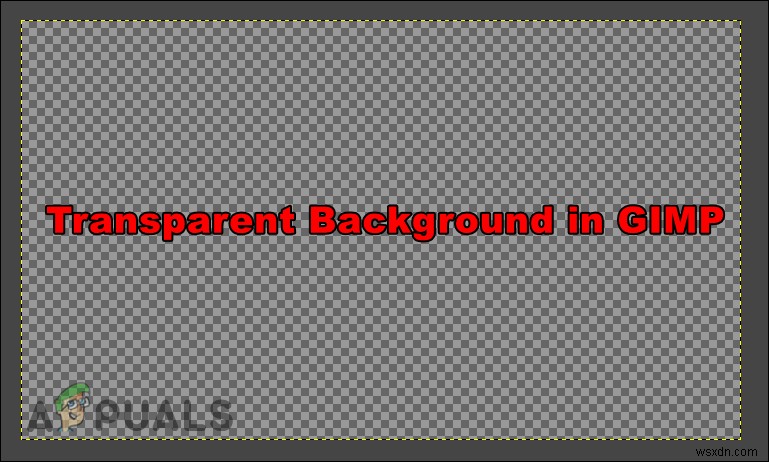
GIMP의 새 이미지 배경
기본적으로 모든 새 이미지는 배경색으로 채워집니다. 선택한 배경색으로 새 이미지를 채웁니다. 이로 인해 문제가 발생하고 이미지에 원하지 않는 색상으로 이미지를 채울 수 있습니다. 배경은 새 이미지 생성 시 또는 이미지 생성 후 변경할 수 있습니다. 그러나 시간이 많이 걸리고 매번 수행해야 합니다.
새 이미지의 경우 고급을 클릭하여 수동으로 변경할 수 있습니다. 새 이미지를 만들 때 옵션. 그런 다음 "채우기 " 옵션을 선택하고 원하는 옵션을 선택합니다.
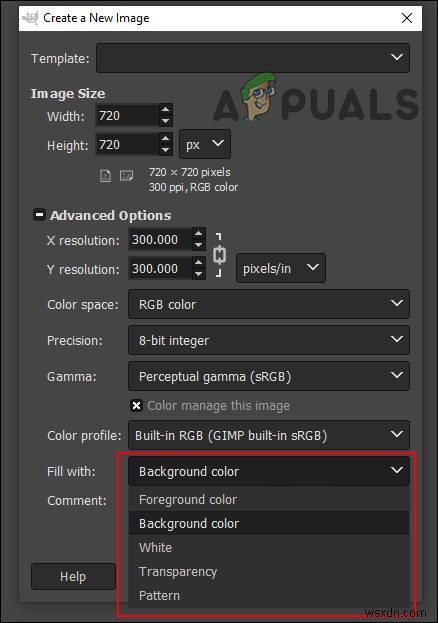
새 이미지의 기본 투명 배경 설정
김프는 모든 새 이미지의 배경을 도구의 활성 배경색으로 채웁니다. 새 이미지를 만들 때 "채우기" 옵션을 선택할 수도 있지만 항상 기본 이미지와 다른 옵션을 원할 때 시간이 많이 걸립니다. 아래 단계에 따라 변경하고 항상 투명한 배경으로 새 이미지를 만들 수 있습니다.
- 김프 열기 바로 가기를 두 번 클릭하거나 Windows 검색 기능을 통해 검색하여 응용 프로그램을 사용할 수 있습니다.
- 수정을 클릭합니다. 메뉴 표시줄에서 메뉴를 선택하고 환경설정을 선택합니다. 옵션.

- 기본 이미지 선택 왼쪽 창에서 "채우기 투명도 옵션 .

- 확인을 클릭합니다. 버튼을 눌러 변경 사항을 저장합니다. 이제 모든 새 이미지가 투명한 배경으로 생성됩니다.
추가:배경색에 대한 새 레이어 만들기
이제 항상 투명한 배경이 있으므로 이미지에 배경을 추가하고 싶을 때가 있습니다. 이것은 새 레이어를 만들고 흰색 또는 원하는 다른 색상으로 채워서 수행할 수 있습니다. 여러 레이어로 작업하는 것이 항상 이미지를 편집하는 가장 좋은 방법입니다.
- 김프에서 , 레이어 패널을 마우스 오른쪽 버튼으로 클릭합니다. 새 레이어를 선택합니다. 옵션. 레이어를 클릭하여 이 작업을 수행할 수도 있습니다. 메뉴 표시줄의 메뉴 및 새 레이어 선택 옵션.
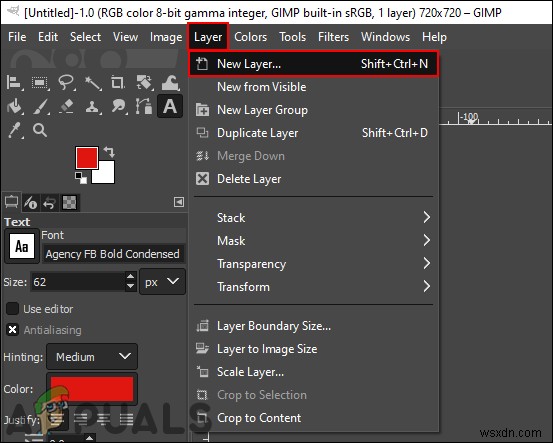
- 레이어의 이름을 원하는 대로 지정하고 레이어 채우기 유형을 선택합니다. 흰색으로 또는 전경 색상을 선택하여 다른 색상 또는 배경색 .
참고 :언제든지 원하는 배경색을 선택할 수 있습니다. 또는 배경색 이 단계를 사용하기 전에
- 세부정보를 선택했으면 확인을 클릭합니다. 버튼을 눌러 새 레이어를 만듭니다. 이제 선택한 배경으로 작업하고 나중에 배경이 있거나 없는 이미지를 저장할 수 있습니다.
